| | | | WordExcelPPT2016應用大全 | | 該商品所屬分類:計算機/網絡 -> Office | | 【市場價】 | 841-1219元 | | 【優惠價】 | 526-762元 | | 【介質】 | book | | 【ISBN】 | 9787302511465 | | 【折扣說明】 | 一次購物滿999元台幣免運費+贈品
一次購物滿2000元台幣95折+免運費+贈品
一次購物滿3000元台幣92折+免運費+贈品
一次購物滿4000元台幣88折+免運費+贈品
| | 【本期贈品】 | ①優質無紡布環保袋,做工棒!②品牌簽字筆 ③品牌手帕紙巾
|
|
| 版本 | 正版全新電子版PDF檔 | | 您已选择: | 正版全新 | 溫馨提示:如果有多種選項,請先選擇再點擊加入購物車。*. 電子圖書價格是0.69折,例如了得網價格是100元,電子書pdf的價格則是69元。
*. 購買電子書不支持貨到付款,購買時選擇atm或者超商、PayPal付款。付款後1-24小時內通過郵件傳輸給您。
*. 如果收到的電子書不滿意,可以聯絡我們退款。謝謝。 | | | |
| | 內容介紹 | |
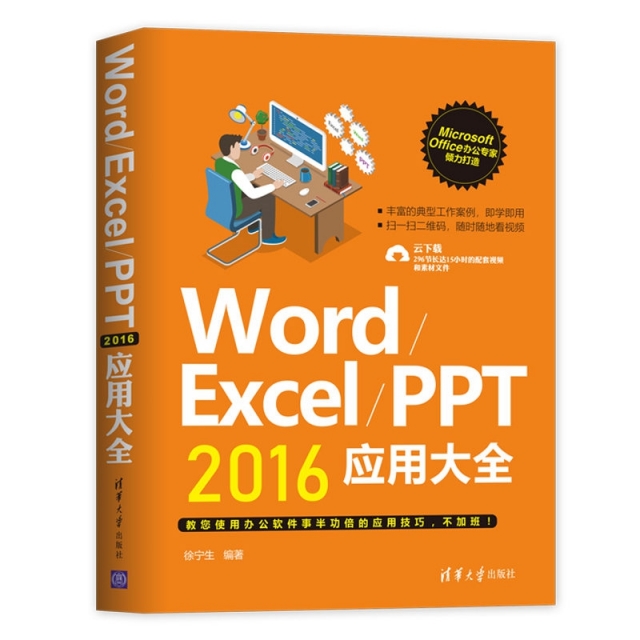
-
出版社:清華大學
-
ISBN:9787302511465
-
作者:編者:徐寧生
-
頁數:552
-
出版日期:2018-12-01
-
印刷日期:2018-12-01
-
包裝:平裝
-
開本:16開
-
版次:1
-
印次:1
-
字數:908千字
-
-
\"采用真實職場數據:本書由職場培訓團隊策劃與編寫,所有寫作範例的素材選用真實的工作數據。這樣讀者可以即學即用,又可獲得寶貴的行業專家的真實操作經驗。
全程圖解講解細致:詳細步驟+圖解方式,讓讀者掌握*加直觀、*加符合現在快節奏的學習方式。
突出重點解疑排惑:本書內容講解過程中,遇到重點知識和問題時會以“提示”“知識擴展”等形式進行突出講解。讓讀者不會因為某處的講解不明了、不理解而產生疑惑,而是讓讀者能**讀懂、看懂,這樣讓讀者少走彎路。
觸類旁通直達本質:日常工作的問題可能很多,逐一列舉問題既繁雜也無必要。本書注意選擇一類問題,給出思路、方法和應用擴展,方便讀者觸類旁通。
手機即掃即看教學視頻:為了全面提高學習效率,讓讀者像在課堂上聽課一樣輕松掌握,我們花費了數月的不眠之夜,全程錄制本書的教學視頻。讀者隻需要打開手機掃描書中的二維碼,即可看到該處的知識點教學視頻,認真看完後,根據書中的素材和講解步驟能快速完成該知識點的學習與實操。
\"
-
\"本書由Office資深培訓講師編寫,通過Word、Excel、PPT 2016基礎知識的學習,再結合大量的實際操作範例進行講解,讓讀者“學”與“用”完美結合起到事半功倍的效果。
全書共分21章,分別介紹Office 2016基礎知識、Office文檔的基本操作、Word文本輸入與編輯、文字的格式設置、文檔的排版、文檔的圖文混排、長文檔操作及文檔自動化處理、文檔頁面設置及打印、工作表及單元格的基本操作、表格數據的輸入與編輯、表格的美化設置及打印、表格數據的管理與分析、表格數據的計算、數據的透視分析、編輯Excel圖表、幻燈片新建及整體布局、文本型幻燈片的編排、圖文混排型幻燈片的編排、在幻燈片中應用表格與圖表、多媒體應用及動畫效果實現,以及演示文稿的放映及輸出等
內容。
本書定位於Word、Excel、PPT 2016初學者和對Word、Excel、PPT 2016有一定經驗的辦公人員,適合不同年齡段的公司行政與文秘人員、HR人員、管理工作者、商務人員等相關人員學習和參考,也可作為大中專院校和各種電腦培訓班的財務管理教材。
\"
-
\"徐寧生,從事十年辦公軟件Word/Excel/PPT的開發應用。
\"
-
目 錄
第1章 初識Office 2016 1
1.1 快速啟動程序 1
1.1.1 啟動程序 1
1.1.2 在桌面上創建Microsoft Office 程序的快捷方式 2
1.2 了解Office 2016的功能區 3
1.2.1 認識Office 2016的功能區 3
1.2.2 查看“文件”選項卡 3
1.2.3 查看快速訪問工具欄 5
1.2.4 查看標題欄和狀態欄 5
1.3 實用的快速訪問工具欄 6
1.3.1 增刪快速訪問工具欄快捷按鈕 6
1.3.2 改變快速訪問工具欄的位置 8
第2章 Office文檔的基本操作 9
2.1 新建Office 2016文檔 9
2.1.1 新建空白文檔 9
2.1.2 新建基於模板的文檔 11
2.2 文檔的保存 12
2.2.1 使用“另存為”對話框保存文檔 13
2.2.2 保存為其他不同類型的文檔 14
2.2.3 設置默認的保存格式和路徑 15
2.2.4 啟用文檔自動恢復功能 16
2.3 打開Office 2016文檔 17
2.3.1 在計算機中打開文檔 17
2.3.2 快速打開*近使用的文檔 18
2.3.3 以副本方式打開文檔 19
2.3.4 以隻讀方式打開文檔 20
2.4 文檔的格式轉換 21
2.4.1 將文檔轉化為Web頁面 21
2.4.2 將文檔轉化為PDF或XPS格式 22
2.5 文檔窗口的操作 24
2.5.1 縮放文檔顯示 24
2.5.2 顯示文檔目錄結構 24
2.5.3 拆分文檔窗口方便前後對比 25
2.5.4 凍結窗格使列標識始終可見 27
2.5.5 並排查看比較文檔 27
第3章 Word文本輸入與編輯 29
3.1 輸入文本 29
3.1.1 輸入中英文文本 30
3.1.2 輸入符號 31
3.2 選取文本 33
3.2.1 連續文本的選取 33
3.2.2 不連續文本的選取 33
3.2.3 選取句、行、段落、塊區域等 34
3.3 文本的復制粘貼 36
3.3.1 移動文本 36
3.3.2 復制文本 37
3.3.3 “選擇性粘貼”功能 39
3.4 文本查找與替換 40
3.4.1 查找文本 40
3.4.2 替換文本 42
3.5 了解Word中的幾種視圖 44
3.5.1 頁面視圖 44
3.5.2 閱讀視圖 44
3.5.3 Web版式視圖 45
3.5.4 大綱視圖 45
3.5.5 草稿視圖 46
第4章 文字的格式設置 47
4.1 文本字體格式設置 47
4.1.1 設置文本字體和字號 47
4.1.2 設置文字字形和顏色 49
4.2 文字的特殊效果 50
4.2.1 設置文字下畫線效果 50
4.2.2 文字的藝術效果 52
4.2.3 帶圈字符效果 54
4.2.4 為中文注音 55
4.3 調整字符間距與位置 56
4.3.1 加寬字符間距 56
4.3.2 字符提升效果 57
4.4 設置文字邊框與底紋 58
4.4.1 添加邊框 58
4.4.2 設置文字底紋效果 59
4.5 文本格式的引用及刪除 60
4.5.1 引用文本格式 60
4.5.2 清除文本格式 61
4.6 綜合實例:制作工作計劃文檔 61
第5章 文檔的排版 63
5.1 設置段落格式 63
5.1.1 設置段落的對齊方式 63
5.1.2 設置段落縮進 65
5.1.3 設置行間距 68
5.1.4 設置段落間距 70
5.2 設置首字下沉效果 72
5.2.1 快速套用“首字下沉”效果 72
5.2.2 自定義“首字下沉”格式 73
5.3 中文版式設置 73
5.3.1 文字縱橫混排效果 73
5.3.2 自動調整寬度 74
5.3.3 聯合公文頭效果 75
5.4 制表符排版特殊文本 76
5.4.1 用Tab鍵建立制表符 76
5.4.2 自定義建立制表符 77
5.4.3 前導符的設置 78
5.5 應用項目符號與編號 79
5.5.1 引用項目符號與編號 80
5.5.2 自定義項目符號與編號 81
5.6 分欄排版 85
5.6.1 創建分欄版式 86
5.6.2 調整欄寬 87
5.7 綜合實例:制作活動通知文檔 87
第6章 文檔的圖文混排 90
6.1 在文檔中應用圖片 90
6.1.1 插入圖片並初步調整 90
6.1.2 裁剪修整圖片 94
6.1.3 調整圖片亮度和對比度 95
6.1.4 設置圖片樣式 96
6.1.5 刪除圖片背景(摳圖) 98
6.1.6 多圖片應用“圖片版式”快速排版 99
6.1.7 圖片與文檔的混排設置 99
6.2 應用自選圖形 100
6.2.1 插入自選圖形 100
6.2.2 在圖形上添加文字 103
6.2.3 套用形狀樣式 104
6.2.4 多個圖形對齊設置 105
6.2.5 組合多圖形 106
6.3 在文檔中使用SmartArt圖形 106
6.3.1 在Word文檔中插入SmartArt圖形 106
6.3.2 設置SmartArt圖形的格式 107
6.4 文本框的使用 110
6.4.1 插入文本框 110
6.4.2 設置文本框格式 113
6.5 在文檔中使用表格 114
6.5.1 插入表格 114
6.5.2 編輯調整表格 115
6.5.3 美化表格 118
6.6 綜合實例:制作公司宣傳頁 119
第7章 長文檔操作及文檔 自動化處理 124
7.1 長文檔快速定位 124
7.1.1 定位到指定頁 124
7.1.2 在長文檔中添加書簽標識 125
7.2 長文檔目錄的創建與提取 126
7.2.1 創建目錄 126
7.2.2 目錄級別的調整 128
7.2.3 提取文檔目錄 129
7.3 編輯長文檔時應用樣式 130
7.3.1 樣式有什麼作用?如何應用 130
7.3.2 為整篇文檔應用樣式集 131
7.3.3 修改樣式 131
7.3.4 新建自己的樣式 133
7.4 文檔批注與修訂 135
7.4.1 審閱時添加批注 135
7.4.2 修訂文檔內容 136
7.4.3 接受與拒*修訂 137
7.5 文檔校對 138
7.5.1 校對文檔的拼寫和語法 138
7.5.2 對文檔字數進行統計 139
7.6 郵件合並 139
7.6.1 確定主文檔與數據源文檔 140
7.6.2 郵件合並生成批量文檔 140
7.6.3 批量制作標簽 142
7.7 綜合實例:制作項目介紹文檔 145
第8章 文本頁面設置及打印 149
8.1 插入頁眉和頁腳 149
8.1.1 快速應用內置的頁眉和頁腳 149
8.1.2 在頁眉和頁腳中應用圖片 150
8.2 插入頁碼 152
8.2.1 在文檔中插入頁碼 152
8.2.2 重設頁碼的起始頁 154
8.3 設置文檔的頁面背景 155
8.3.1 設置背景顏色 155
8.3.2 設置水印效果 157
8.4 設置頁面大小 160
8.4.1 設置頁邊距 160
8.4.2 設置紙張方向 161
8.4.3 設置紙張大小 162
8.5 打印輸出 164
8.5.1 打印文檔 164
8.5.2 打印多份文檔 164
8.5.3 打印任意指定文本 165
8.5.4 設置雙面打印 165
8.5.5 打印背景 166
8.6 綜合實例:打印公司活動安排流程文檔 167
第9章 工作表及單元格的基本操作 171
9.1 工作表的基本操作 171
9.1.1 重命名工作表 171
9.1.2 插入新工作表 172
9.1.3 刪除工作表 173
9.1.4 選中多個工作表 173
9.1.5 移動工作表到其他位置 174
9.1.6 復制工作表 175
9.2 單元格的基本操作 177
9.2.1 選取單元格 177
9.2.2 插入刪除單元格 178
9.2.3 插入行或列 178
9.2.4 合並單元格 180
9.2.5 設置單元格大小 182
9.2.6 隱藏含有重要數據的行或列 184
9.3 數據保護 184
9.3.1 保護工作表 184
9.3.2 加密保護工作簿 188
9.4 綜合實例:編制招聘費用預算表 190
**0章 表格數據的輸入與編輯 194
10.1 表格數據輸入 194
10.1.1 了解幾種數據類型 194
10.1.2 數值數據的輸入 196
10.1.3 輸入日期和時間數據 199
10.1.4 用填充功能批量輸入 201
10.1.5 導入網絡數據 204
10.2 表格數據的修改、移動、復制與刪除 205
10.2.1 修改與刪除數據 205
10.2.2 移動數據 206
10.2.3 多種不同的粘貼方式 207
10.3 查找與替換數據 210
10.3.1 查找目標數據 210
10.3.2 替換數據 212
10.4 數據驗證設置 214
10.4.1 了解幾種不同的驗證條件 214
10.4.2 自定義提示信息 216
10.4.3 “自定義”公式驗證條件 218
10.4.4 數據驗證的復制及刪除 222
10.5 綜合實例:創建應聘人員信息彙總表 223
**1章 表格的美化設置及打印 228
11.1 數據字體與對齊方式設置 228
11.1.1 設置數據字體 228
11.1.2 設置數據對齊方式 230
11.2 表格邊框與底紋設置 232
11.2.1 設置表格邊框效果 232
11.2.2 設置表格底紋效果 234
11.3 應用單元格樣式 235
11.3.1 套用默認單元格樣式 235
11.3.2 自定義單元格樣式 236
11.4 格式刷復制單元格格式 239
11.5 表格頁面設置 240
11.5.1 為打印表格添加頁眉 240
11.5.2 橫向或縱向頁面 244
11.5.3 設置頁邊距 245
11.5.4 多頁時自定義分頁位置 247
11.6 打印設置 248
11.6.1 添加打印區域 248
11.6.2 設置打印份數或打印指定頁 250
11.6.3 多頁時重復打印標題行 250
11.7 綜合實例:差旅費用報銷單 251
**2章 表格數據的管理與分析 256
12.1 應用條件格式分析數據 256
12.1.1 突出顯示規則 257
12.1.2 項目選取規則 262
12.1.3 圖標集規則 264
12.1.4 管理條件格式規則 266
12.2 數據的排序 268
12.2.1 按單個條件排序 268
12.2.2 按多個條件排序 269
12.2.3 按自定義的規則排序 269
12.3 數據篩選 271
12.3.1 添加篩選功能 271
12.3.2 數值篩選 271
12.3.3 文本篩選 274
12.3.4 **篩選 275
12.3.5 取消篩選 277
12.4 數據分類彙總 277
12.4.1 單字段分類彙總 277
12.4.2 *改彙總計算的函數 278
12.4.3 按級別顯示分類彙總結果 279
12.5 綜合實例:員工銷售月度統計表分析 281
**3章 表格數據的計算 285
13.1 多表數據合並計算 285
13.1.1 按位置合並計算 285
13.1.2 按類別合並計算 287
13.1.3 *改合並計算的函數(求平均值) 289
13.2 使用公式進行數據計算 291
13.2.1 公式的運算符 291
13.2.2 輸入公式 293
13.2.3 復制公式完成批量計算 294
13.2.4 編輯公式 294
13.3 公式計算中函數的使用 295
13.3.1 函數的作用 295
13.3.2 函數的構成 296
13.3.3 用函數進行數據運算 296
13.3.4 函數類型 299
13.4 公式計算中數據源的引用 301
13.4.1 相對引用數據源 301
13.4.2 **引用數據源 302
13.4.3 引用當前工作表之外的單元格 304
13.5 常用函數範例 305
13.5.1 邏輯函數 305
13.5.2 日期函數 307
13.5.3 數學函數 311
13.5.4 統計函數 314
13.5.5 查找函數 319
13.6 綜合實例1:員工信息表的完善及查詢 323
13.7 綜合實例2:加班費統計 327
**4章 數據的透視分析 330
14.1 了解數據透視表 330
14.1.1 數據透視表的作用 330
14.1.2 數據透視表的結構 332
14.2 建立數據透視表 333
14.2.1 新建數據透視表 333
14.2.2 *改數據源 337
14.2.3 數據透視表的刷新 337
14.3 編輯數據透視表 338
14.3.1 字段設置 338
14.3.2 顯示明細數據 340
14.3.3 數據透視表的復制與刪除 341
14.3.4 優化數據透視表 342
14.4 數據透視表分析 343
14.4.1 對數據透視表中的數據進行排序 343
14.4.2 篩選數據透視表數據 344
14.4.3 數據透視表字段的分組 346
14.5 創建數據透視圖反映統計結果 349
14.5.1 創建數據透視圖 349
14.5.2 編輯及應用數據透視圖 351
14.6 綜合實例:報表分析員工檔案數據 353
**5章 編輯Excel圖表 357
15.1 正確認識圖表 357
15.1.1 商務圖表的布局特點 358
15.1.2 商務圖表的美化原則 360
15.1.3 學會選用正確的圖表類型 362
15.1.4 Excel 2016新增的實用圖表 365
15.2 圖表的創建與編輯 366
15.2.1 新建圖表 367
15.2.2 添加圖表標題 367
15.2.3 重新*改圖表的類型 368
15.2.4 *改圖表的數據源 369
15.2.5 圖表中對像的隱藏、顯示及準確選中 371
15.2.6 快速創建迷你圖 372
15.3 編輯圖表坐標軸與數據繫列 373
15.3.1 編輯圖表坐標軸 373
15.3.2 編輯數據繫列 376
15.4 圖表對像的美化設置 379
15.4.1 設置圖表中對像填充效果 379
15.4.2 折線圖線條及數據標記點格式設置 381
15.4.3 套用圖表樣式快速美化圖表 382
15.5 綜合實例1:達標線圖表 383
15.6 綜合實例2:計劃與實際營銷對比圖 384
**6章 幻燈片新建及整體布局 388
16.1 創建“年終工作總結”演示文稿 388
16.1.1 以模板創建新演示文稿 388
16.1.2 下載模板並使用 391
16.1.3 保存演示文稿 394
16.1.4 創建新幻燈片 397
16.2 創建“銷售報告”演示文稿模板 399
16.2.1 了解幻燈片母版 399
16.2.2 定制統一背景 401
16.2.3 統一使用圖形圖片布局頁面 404
16.2.4 定制統一的文字格式 408
16.2.5 統一個性頁腳 410
16.2.6 自定義版式 412
**7章 文本型幻燈片的編排 416
17.1 輸入與編輯文本 416
17.1.1 在占位符中輸入文本 416
17.1.2 調整占位符的大小及位置 418
17.1.3 利用文本框添加文本 419
17.1.4 文字格式的設置 422
17.2 排版“市場推廣計劃”演示文稿 424
17.2.1 調整文本的字符間距 425
17.2.2 為文本添加項目符號和編號 426
17.2.3 排版時增加行與行之間的間距 430
17.2.4 為大號標題文字設置填充效果 431
17.2.5 文字的輪廓線效果 437
17.2.6 立體字 439
17.2.7 文字的特殊效果 441
**8章 圖文混排幻燈片的編排 445
18.1 “公司介紹”演示文稿中應用圖形 445
18.1.1 向幻燈片中添加圖形 445
18.1.2 形狀填充顏色設置 453
18.1.3 圖形邊框線條設置 458
18.1.4 設置圖形的形狀效果 459
18.1.5 多對像的處理 462
18.1.6 應用SmartArt圖形 465
18.1.7 圖形布局幻燈片 473
18.2 “產品展示”演示文稿中編排圖片 473
18.2.1 插入圖片及調整大小與位置 474
18.2.2 裁剪圖片 478
18.2.3 圖片的邊框調整 480
18.2.4 設置圖片陰影、柔化邊緣等效果 483
18.2.5 全圖形幻燈片 485
**9章 在幻燈片中應用表格與圖表 488
19.1 在幻燈片中插入與編輯表格 488
19.1.1 單元格的合並與拆分 490
19.1.2 表格行高、列寬的調整 492
19.1.3 表格數據對齊方式設置 493
19.2 表格框線及底紋設置 494
19.2.1 隱藏/顯示任意框線 494
19.2.2 自定義設置表格框線 495
19.2.3 自定義單元格的底紋色 497
19.3 在幻燈片中創建圖表 499
19.3.1 新建圖表 501
19.3.2 重設圖表數據源或追加新數據 503
19.3.3 為圖表添加數據標簽 504
19.4 圖表美化 507
19.4.1 隱藏圖表中不必要的對像實現簡化 508
19.4.2 套用圖表樣式實現快速美化 509
19.4.3 圖表中對像填充顏色設置 511
19.5 復制使用Excel表格與圖表 513
19.5.1 復制使用Excel表格 513
19.5.2 復制使用Excel圖表 514
第20章 多媒體應用及動畫效果實現 516
20.1 應用音頻和視頻文件 516
20.1.1 插入並編輯音頻文件 516
20.1.2 插入並編輯視頻文件 519
20.1.3 裁剪音頻或視頻 522
20.2 設置動畫效果 523
20.2.1 設置幻燈片切片動畫 523
20.2.2 添加動畫 526
20.2.3 動畫開始時間、持續時間等屬性設置 528
20.2.4 設置路徑動畫 532
20.2.5 圖表動畫 534
第21章 演示文稿的放映及輸出 538
21.1 設置幻燈片自動放映 538
21.1.1 設置自動切片 538
21.1.2 使用排練計時實現自動放映 539
21.1.3 設置循環播放幻燈片 541
21.2 手動放映中的操作 541
21.2.1 放映時任意切換到其他幻燈片 542
21.2.2 放映時邊講解邊標記 543
21.2.3 放映時放大局部內容 544
21.3 演示文稿的輸出 544
21.3.1 打包演示文稿 545
21.3.2 演示文稿轉換為PDF文件 546
21.3.3 演示文稿轉換為視頻文件 547
21.3.4 將每張幻燈片批量輸出為單張圖片 548
21.3.5 創建講義 550
| | |
| | | | |
|




